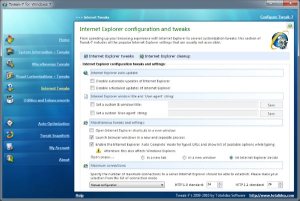体調もなんとか7割かた回復したし、仕事にも復帰出来そうだし、この辺でちょっと Windows 7 ネタなぞを…
Windows 7 をチューニング/カスタマイズするのに、
Tweak-7 という秀逸なツールがある。
本来レジストリエディタ等で、それなりの専門知識が無いと出来ない様なカスタマイズが、GUIでお手軽に出来るのが魅力…
唯一の難点は、英語版しか無いので、それなりの英語力が必要ってコトかな?
でもまぁ、高校卒業程度の英語力しか無いオレが使いこなせてるんだから…でも専門用語はちょっとお勉強が必要かも?
っで、どんなチューニングをしたか?ってぇと…
まずは Hard disk tweaks の画面
「カーネルとドライバを常にメモリ上に置くよ」ってオプションと、「起動を早くする様に最適化しますよ」ってオプションと、「アイドル時にディスク最適化をしますよ」ってオプションと、「最終アクセスのタイムスタンプを無効にして、NTFSのアクセススピードを上げるよ」ってオプションをチェックした。
次に、CPU and system cache tweaks の画面
「ファイルシステムキャッシュ最適化 I と II」と、「CPUシステムキャッシュの最適化」にチェックを入れた。
※注:CPUのL2キャッシュが512バイト以上でないと、「CPUシステムキャッシュの最適化」はチェックしちゃダメ!
次に、Internet Exploler configration and tweaks の画面
大体こんな感じ…同時接続数24はちょっと上げ過ぎカモ(笑)
んで、 Internet connecion optimization and speed-up の画面
接続しているタイプにスライダーを合わせ、「Optimize my connection now!」をクリックするだけ。
光ケーブルは、基本100Mbpsなので、「Local Area Network connection」に合わせればイイと思う…ってかオレもそうしたし…
あと…コレは見た目の問題なんだけど

コレでショートカットアイコンのうっとおしい矢印を消す(またはカワイイのに変更する)コトが出来る。
っで設定が終わったら、システムの再起動をお忘れなく。
ざっとコレだけの設定でも、(ベンチを取ったワケじゃないケド)体感的にずいぶん速くなった様な気がする。
他にも色んな設定項目や、ツール等充実してるし、なかなかのお勧めツールです。
あっ…言い忘れたけどコレ…シェアウェアです…$38.09…今のレートが大体90だから、3,428か…
結構いい値段だったんだな…何も考えんと支払っちゃったケド(苦笑)
2010年2月4日
カテゴリー: コンピューターとインターネット . . 投稿者: Yab. . Comments: コメントを残す